- Kas otsite abi oma Microsoft Family rakenduse hankimisel Windows 11-s?
- See tarkvara on tegelikult osutunud paljudele peredele üle kogu maailma tõeliselt kasulikuks.
- Kõik, mida pead tegema, on see otsida Microsoft Store'ist ja lubada sellel juurdepääs arvutile.
- Järgige neid lihtsaid samme ja olete kõigega mõne minutiga tehtud.
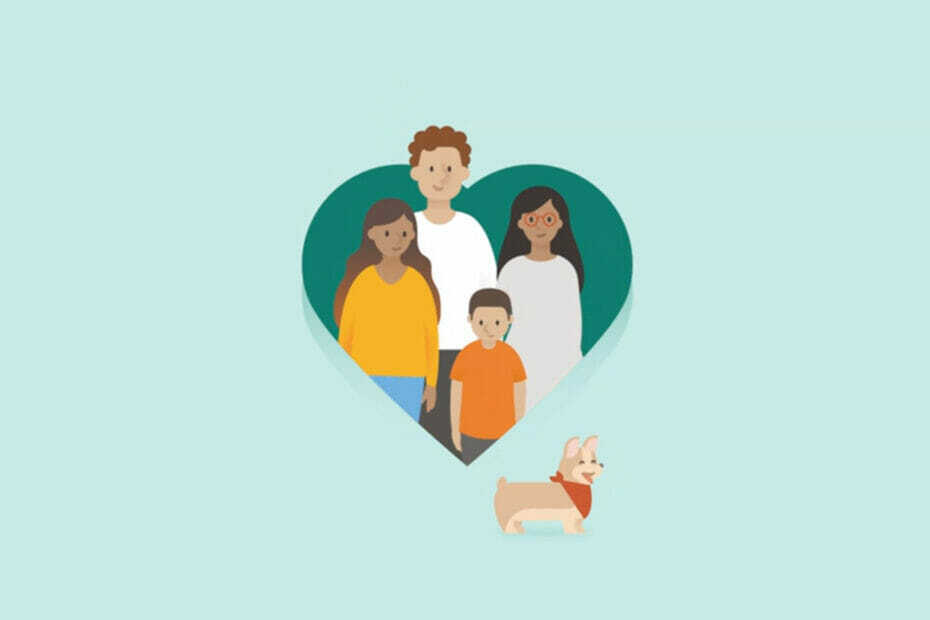
XINSTALLIMINE Klõpsates ALLALAADIMISE FAILIL
See tarkvara parandab levinud arvutivead, kaitseb teid failide kadumise, pahavara ja riistvaratõrgete eest ning optimeerib teie arvuti maksimaalse jõudluse saavutamiseks. Parandage arvutiprobleemid ja eemaldage viirused kohe kolme lihtsa sammuga.
- Laadige alla Restoro PC Repair Tool mis on kaasas patenteeritud tehnoloogiatega (patent olemas siin).
- Klõpsake Alusta skannimist et leida Windowsi probleeme, mis võivad arvutiprobleeme põhjustada.
- Klõpsake Parandage kõik arvuti turvalisust ja jõudlust mõjutavate probleemide lahendamiseks
- Restoro on alla laadinud 0 lugejad sel kuul.
Eelmisel nädalal, kui Windows 11 Dev Channel build 22572 Microsofti poolt ametlikult välja antud, esitasime teile üksikasjaliku ülevaate kõigest, mis tulemas.
Selle uue konstruktsiooni kaudu saime teada, et Redmondi tehnoloogiahiiglane lisas tegelikult oma toe File Exploreri vahekaardid.
Microsofti pererakendus on Windows 11 Home väljaandes ainult postkasti rakendus ja seda värskendatakse Microsoft Store'i kaudu.
Veebis ja mobiilis kasutatavad pere turvafunktsioonid on nüüd alates sellest järgust saadaval ka Windows 11-s.
Neile, kes veel ei teadnud, aitab Microsofti pereturvalisuse rakendus teil ja teie perel luua tervislikke harjumusi ning kaitsta oma armastatuid digitaalse ja füüsilise turvalisusega.
Paljud teist ilmselt mõtlevad nüüd, kuidas seda rakendust oma seadmesse hankida, ja me näitame teile just seda.
Kuidas installida rakendust Microsoft Family Windows 11?
Teate, kui öeldakse, et paljusid asju on lihtsam öelda kui teha? Noh, see on erand, sest sellest on sama lihtne rääkida kui selle installimisest.
Ja me alustame seda protsessi, kus kõik Microsofti rakendused alustavad oma teekonda, ettevõtte pood.
- Avage Microsoft Store.
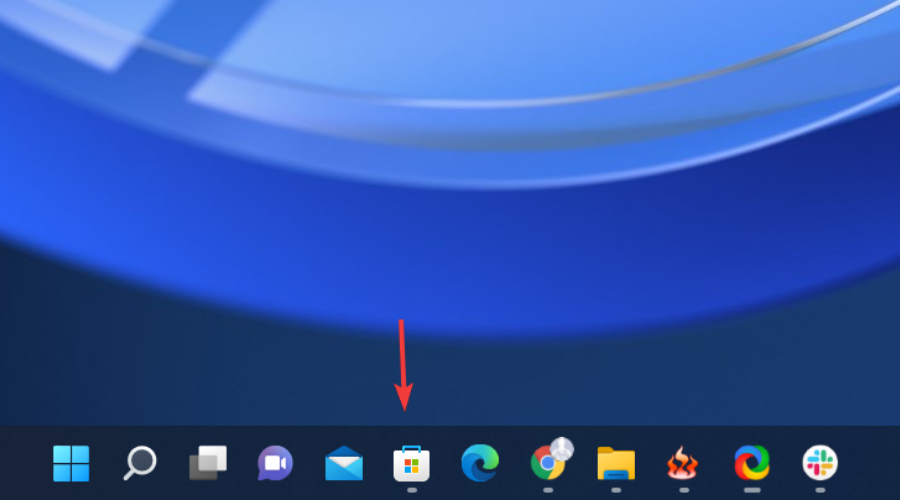
- Otsige üles rakendus Microsoft Family.
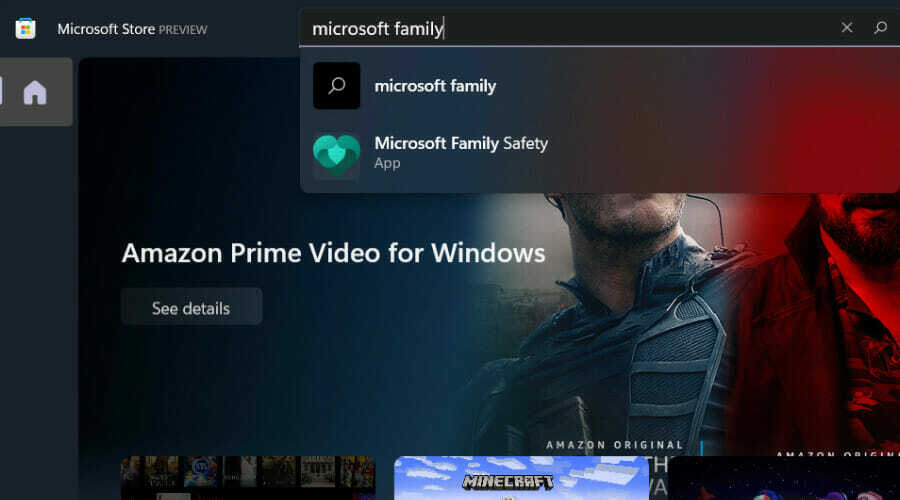
- Vajutage nuppu Hangi.
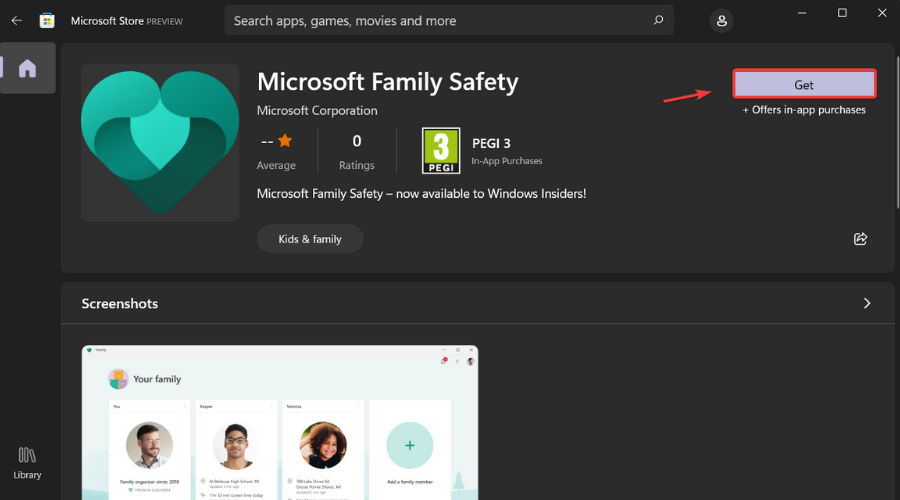
- Avage rakendus Microsoft Family.
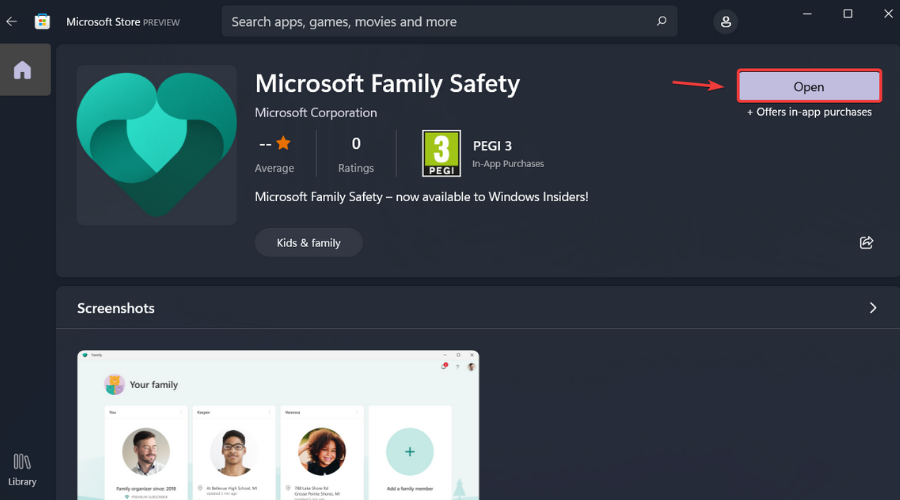
Nüüd olete Microsoft Family rakenduse edukalt installinud oma Windows 11 toega seadmesse ja saate hakata kasutama kõiki selle huvitavaid funktsioone.
Sellele tarkvarale lisatakse lähitulevikus kindlasti palju rohkem funktsioone, eriti pärast seda, kui rakenduse uus versioon on avalikult avaldatud.
Seni on ülalmainitud funktsioonid testimiseks piiratud Dev Channel Insidersiga, kuid see jõuab meie kõigini üsna pea.
Kas see juhend oli teile kasulik? Jagage oma kogemusi allolevas kommentaaride jaotises.

![Vale funktsioon 0x80070001: SSDT seadistamine ebaõnnestus [Paranda]](/f/3d1921e9a3cbf0abe7355acd797907af.png?width=300&height=460)